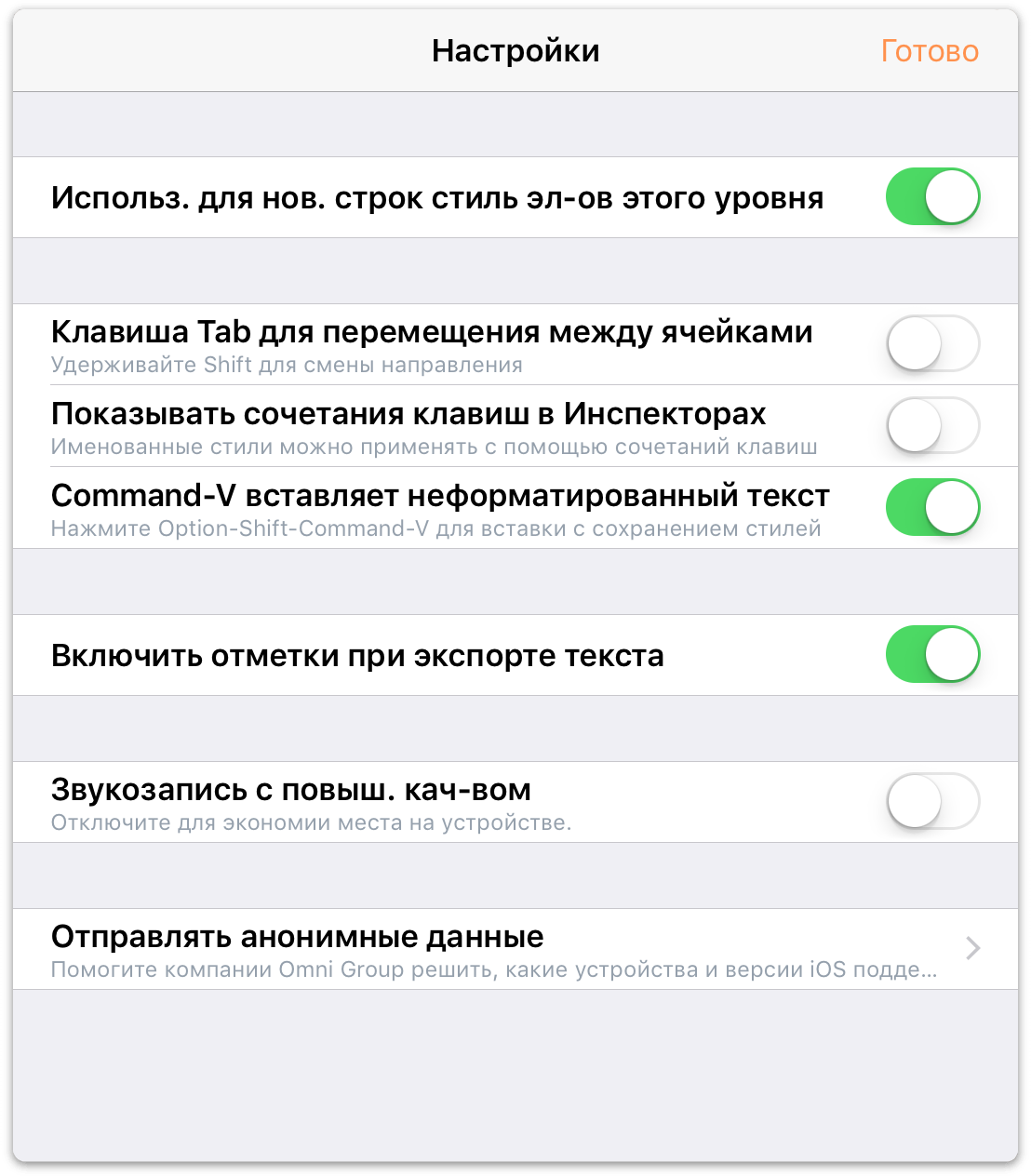Сочетания клавиш
Если к устройству iOS подключена клавиатура Bluetooth, в OmniOutliner 2 для iOS можно использовать следующие сочетания клавиш. Такие же привычные сочетания вы найдете в OmniOutliner для Mac.
Правка
| Команда | Сочетание клавиш |
| Вырезать | Command-X |
| Копировать | Command-C |
| Вставить | Command-V |
| Копировать стиль | Option-Command-C |
| Применить стиль | Option-Command-V |
Стили
| Команда | Сочетание клавиш |
| Жирный | Command-B |
| Курсив | Command-I |
| Подчеркивание | Command-U |
| Удалить настроенный стиль | Control-Command-Delete |
| Увеличить размер шрифта | Command-+ |
| Уменьшить размер шрифта | Command - – |
| Применить 1ый именованный стиль | Control-1 |
| Применить 2ой именованный стиль | Control-2 |
| Применить 3ий именованный стиль | Control-3 |
| Применить 4ый именованный стиль | Control-4 |
| Применить 5ый именованный стиль | Control-5 |
| Применить 6ой именованный стиль | Control-6 |
| Применить 7ой именованный стиль | Control-7 |
| Применить 8ой именованный стиль | Control-8 |
| Применить 9ый именованный стиль | Control-9 |
| Применить 10ый именованный стиль | Control-0 |
| Разделить строку в месте указателя | Control-Ввод |
| Вставить разрыв строки | Option-Ввод |
| Переключение режима редактирования текущей строки | Command-Ввод |
Организация строк
| Команда | Сочетание клавиш |
| Переместить строку вверх | Control-Command-↑ |
| Переместить строку вниз | Control-Command-↓ |
| Переместить строку влево | Control-Command-← |
| Переместить строку вправо | Control-Command-→ |
| Добавить отступ строки | Command-] или Tab |
| Убрать отступ строки | Command-[ или Shift-Tab |
| Добавить строку | Ввод |
| Добавить строку выше | Shift-Ввод |
| Добавить дочерний | Shift-Command-] |
| Добавить уровня группы | Shift-Command-[ |
| Группировать | Option-Command-G |
| Разгруппировать | Option-Command-U |
| Дублировать | Command-D |
| Переключение режима редактирования примечания | Command-' |
| Выбрать все | Command-A |
| Отменить выбор | Shift-Command-A |
| Удалить назад | Удалить |
| Удалить вперед | fn-Delete |
| Перейти в следующую ячейку | Tab |
| Клавишу Tab можно использовать для добавления/удаления отступа или для перемещения между ячейками. | |
Вид
| Команда | Сочетание клавиш |
| Развернуть все строки | Control-Command-9 |
| Свернуть все строки | Control-Command-0 |
| Развернуть выбранные строки | Command-9 |
| Свернуть выбранные строки | Command-0 |
| Полностью развернуть выбранные строки | Option-Command-9 |
| Полностью свернуть выбранные строки | Option-Command-0 |
| Следующие команды работают только тогда, когда строка уже выбрана: | |
| Прокрутка к первой строке | Command-↑ |
| Прокрутка к последней строке | Command-↓ |
| Переместить выбранную строку вверх | u |
| Переместить выбранную строку вниз | d |
| Сместить влево | l |
| Сместить вправо | r |
| Редактировать строку | e |
| Переключить состояние | Пробел |
| Группа | Option-Command-G |
| Разгруппировать | Option-Command-U |
| Выбрать строку выше | ↑ |
| Выбрать строку ниже | ↓ |
| Развернуть выбранные строки | → |
| Свернуть выбранные строки | ← |
| Добавить к выделенному строку над выбранной | Shift-↑ |
| Добавить к выделенному строку под выбранной | Shift-↓ |
Поиск
| Команда | Сочетание клавиш |
| Найти | Command-F |
| Выбрать предыдущее совпадение | ↑ |
| Выбрать следующее совпадение | ↓ |
| Выбрать все совпадения | Command-A |
| Работает только в режиме выбора строк. | |